Win10屏幕颜色异常怎么调?
Win10屏幕颜色异常是许多用户遇到的常见问题,可能是驱动、色彩设置或硬件故障导致。本文提供了一系列详细的解决方案,助你轻松恢复显示器色彩的准确性。首先,检查并排除连接线松动或损坏的问题。其次,通过设备管理器更新显卡驱动,或从显卡制造商官网下载最新驱动。然后,深入色彩管理设置,添加并设置合适的色彩配置文件,并进行显示器校准。同时,检查高对比度模式和夜间模式是否开启,以及尝试重置显示器设置。若问题依然存在,则可能是硬件故障,建议联系售后服务。此外,针对Win10更新后出现的色彩问题,可尝试回滚驱动或重新安装。掌握这些方法,让你快速定位问题,解决Win10屏幕颜色异常,提升使用体验。
Win10屏幕颜色异常的解决方法包括:1.检查连接线是否松动或损坏并重新插拔或更换;2.通过设备管理器更新显卡驱动或手动下载安装最新驱动;3.在色彩管理中添加并设置合适的色彩配置文件,点击校准显示器;4.关闭高对比度模式和夜间模式;5.将显示器恢复出厂设置;6.排除硬件问题,尝试连接其他电脑或更换显示器。若为Win10更新后的问题,可回滚驱动、重新安装或检查系统更新。判断色彩配置文件可通过对比显示效果、使用专业工具、参考匹配型号配置文件或测试图片进行测试。使用DisplayCAL校准需下载软件、连接校准设备、选择模式、设置参数、开始校准并生成配置文件设为默认。若软件方法无效则可能是硬件问题建议联系售后。

Win10电脑屏幕颜色异常,可能是驱动问题、色彩设置错误或者硬件故障。校正方法包括更新显卡驱动、调整色彩管理设置,以及检查显示器连接。

解决方案:

检查显示器连接线: 首先,确保显示器连接线(HDMI、DisplayPort、VGA等)连接牢固,没有松动或损坏。尝试重新插拔连接线,或者更换一根新的连接线,排除连接问题导致的颜色异常。
更新显卡驱动: 显卡驱动程序是控制显示器输出的关键。过时或损坏的驱动程序可能导致颜色显示不正确。
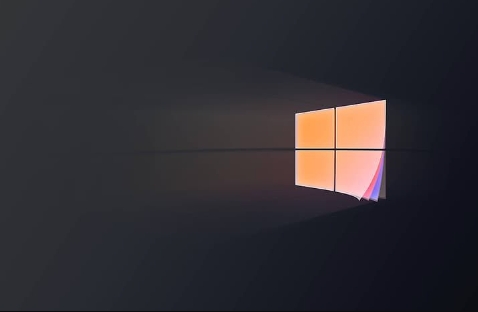
- 打开“设备管理器”(右键点击“开始”菜单,选择“设备管理器”)。
- 展开“显示适配器”。
- 右键点击你的显卡,选择“更新驱动程序”。
- 选择“自动搜索驱动程序”,让Windows自动查找并安装最新的驱动程序。
- 如果自动更新失败,可以访问显卡制造商的官方网站(例如NVIDIA、AMD、Intel),下载并安装最新的驱动程序。
调整色彩管理设置: Windows 10 提供了色彩管理功能,可以校正显示器的颜色。
- 在搜索栏中输入“色彩管理”,打开“色彩管理”控制面板。
- 在“设备”选项卡中,选择你的显示器。
- 勾选“使用我对此设备进行的设置”。
- 点击“添加”按钮,选择一个合适的色彩配置文件(例如sRGB IEC61966-2.1)。如果没有合适的配置文件,可以点击“浏览”,选择一个从网上下载的色彩配置文件。
- 将新添加的配置文件设置为默认配置文件。
- 切换到“高级”选项卡,点击“校准显示器”,按照屏幕上的指示进行校准。
检查高对比度设置: 高对比度模式会影响颜色显示,可能导致颜色失真。
- 打开“设置”(Windows 键 + I)。
- 点击“轻松使用”。
- 在左侧菜单中选择“高对比度”。
- 确保“启用高对比度”开关已关闭。
检查夜间模式: 夜间模式会降低屏幕蓝光,使屏幕颜色偏黄。
- 打开“设置”(Windows 键 + I)。
- 点击“系统”。
- 点击“显示”。
- 确保“夜间模式”开关已关闭,或者调整夜间模式的设置,例如调整色温。
重置显示器设置: 如果显示器本身有设置菜单,可以尝试将显示器设置恢复到出厂默认设置。不同显示器的操作方法不同,请参考显示器的用户手册。
检查硬件问题: 如果以上方法都无效,可能是显示器本身或显卡存在硬件故障。可以尝试将显示器连接到另一台电脑,或者更换一个显示器,排除硬件问题。
Win10更新后色彩显示不正常怎么办?
Win10更新后色彩显示不正常,通常是由于显卡驱动不兼容或色彩配置文件错误导致的。可以尝试回滚到之前的显卡驱动版本,或者重新安装显卡驱动。另外,检查Windows Update是否安装了最新的更新,有时微软会通过更新修复色彩显示问题。 也可以尝试删除并重新添加色彩配置文件。
显示器偏色严重,是硬件问题还是软件问题?
显示器偏色严重,可能是硬件问题,也可能是软件问题。先尝试通过软件方法(例如更新驱动、调整色彩管理设置)进行校正。如果软件方法无效,则很可能是硬件问题,例如显示器老化、内部电路故障等。如果显示器还在保修期内,建议联系售后服务进行维修或更换。
如何判断色彩配置文件是否正确?
判断色彩配置文件是否正确,可以尝试以下方法:
- 对比: 将显示器连接到另一台电脑,使用相同的色彩配置文件,对比显示效果。如果两台电脑的显示效果差异很大,则说明色彩配置文件可能不正确。
- 专业工具: 使用专业的色彩校准工具(例如Spyder、X-Rite i1Display)进行校准。这些工具可以精确测量显示器的颜色,并生成最佳的色彩配置文件。
- 参考: 在网上搜索与你的显示器型号匹配的色彩配置文件,并与当前的配置文件进行对比。
- 测试: 使用专业的色彩测试图片(例如DisplayCAL的测试图片)进行测试,观察颜色显示是否正常。
如何使用DisplayCAL校准显示器颜色?
DisplayCAL是一个免费开源的显示器校准软件,功能强大,可以生成高质量的色彩配置文件。
- 下载安装: 从DisplayCAL官网下载并安装软件。
- 连接设备: 如果你有专业的色彩校准设备(例如Spyder、X-Rite i1Display),将设备连接到电脑。
- 选择模式: 打开DisplayCAL,选择“显示器校准”模式。
- 设置参数: 根据你的需求设置校准参数,例如白点、亮度、对比度等。如果不确定如何设置,可以使用默认设置。
- 开始校准: 点击“校准”按钮,按照屏幕上的指示进行校准。校准过程可能需要一段时间,请耐心等待。
- 生成配置文件: 校准完成后,DisplayCAL会自动生成一个色彩配置文件。将该配置文件设置为默认配置文件。
校准完成后,可以对比校准前后的显示效果,看看颜色是否更加准确。
文中关于win10,色彩管理,显卡驱动,屏幕颜色异常,显示器校准的知识介绍,希望对你的学习有所帮助!若是受益匪浅,那就动动鼠标收藏这篇《Win10屏幕颜色异常怎么调?》文章吧,也可关注golang学习网公众号了解相关技术文章。
 豆包AI集成DeepSeek设置教程
豆包AI集成DeepSeek设置教程
- 上一篇
- 豆包AI集成DeepSeek设置教程
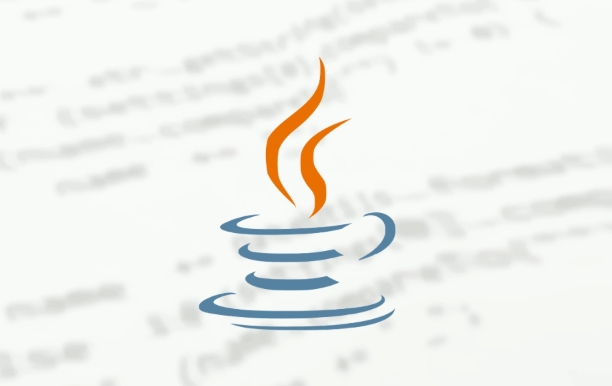
- 下一篇
- ServiceLoader加载失败怎么办
-

- 文章 · 软件教程 | 52秒前 |
- 淘宝搜索异常解决方法及刷新技巧
- 309浏览 收藏
-

- 文章 · 软件教程 | 6分钟前 |
- 抖音私信禁聊内容有哪些?违规后果严重吗
- 446浏览 收藏
-

- 文章 · 软件教程 | 9分钟前 |
- 高德地图定位不准怎么解决
- 436浏览 收藏
-

- 文章 · 软件教程 | 11分钟前 |
- 米库代购省钱技巧与成本优化方法
- 487浏览 收藏
-

- 文章 · 软件教程 | 12分钟前 |
- PS海报设计入门技巧详解
- 198浏览 收藏
-

- 文章 · 软件教程 | 13分钟前 |
- 神奇海螺试验场API使用教程
- 324浏览 收藏
-

- 文章 · 软件教程 | 14分钟前 |
- B站人工客服怎么联系及电话号码
- 369浏览 收藏
-

- 文章 · 软件教程 | 17分钟前 |
- B站如何清除观看历史记录
- 294浏览 收藏
-

- 文章 · 软件教程 | 18分钟前 |
- 微信登录官方入口及免费方法
- 102浏览 收藏
-

- 前端进阶之JavaScript设计模式
- 设计模式是开发人员在软件开发过程中面临一般问题时的解决方案,代表了最佳的实践。本课程的主打内容包括JS常见设计模式以及具体应用场景,打造一站式知识长龙服务,适合有JS基础的同学学习。
- 543次学习
-

- GO语言核心编程课程
- 本课程采用真实案例,全面具体可落地,从理论到实践,一步一步将GO核心编程技术、编程思想、底层实现融会贯通,使学习者贴近时代脉搏,做IT互联网时代的弄潮儿。
- 516次学习
-

- 简单聊聊mysql8与网络通信
- 如有问题加微信:Le-studyg;在课程中,我们将首先介绍MySQL8的新特性,包括性能优化、安全增强、新数据类型等,帮助学生快速熟悉MySQL8的最新功能。接着,我们将深入解析MySQL的网络通信机制,包括协议、连接管理、数据传输等,让
- 500次学习
-

- JavaScript正则表达式基础与实战
- 在任何一门编程语言中,正则表达式,都是一项重要的知识,它提供了高效的字符串匹配与捕获机制,可以极大的简化程序设计。
- 487次学习
-

- 从零制作响应式网站—Grid布局
- 本系列教程将展示从零制作一个假想的网络科技公司官网,分为导航,轮播,关于我们,成功案例,服务流程,团队介绍,数据部分,公司动态,底部信息等内容区块。网站整体采用CSSGrid布局,支持响应式,有流畅过渡和展现动画。
- 485次学习
-

- ChatExcel酷表
- ChatExcel酷表是由北京大学团队打造的Excel聊天机器人,用自然语言操控表格,简化数据处理,告别繁琐操作,提升工作效率!适用于学生、上班族及政府人员。
- 3211次使用
-

- Any绘本
- 探索Any绘本(anypicturebook.com/zh),一款开源免费的AI绘本创作工具,基于Google Gemini与Flux AI模型,让您轻松创作个性化绘本。适用于家庭、教育、创作等多种场景,零门槛,高自由度,技术透明,本地可控。
- 3425次使用
-

- 可赞AI
- 可赞AI,AI驱动的办公可视化智能工具,助您轻松实现文本与可视化元素高效转化。无论是智能文档生成、多格式文本解析,还是一键生成专业图表、脑图、知识卡片,可赞AI都能让信息处理更清晰高效。覆盖数据汇报、会议纪要、内容营销等全场景,大幅提升办公效率,降低专业门槛,是您提升工作效率的得力助手。
- 3454次使用
-

- 星月写作
- 星月写作是国内首款聚焦中文网络小说创作的AI辅助工具,解决网文作者从构思到变现的全流程痛点。AI扫榜、专属模板、全链路适配,助力新人快速上手,资深作者效率倍增。
- 4563次使用
-

- MagicLight
- MagicLight.ai是全球首款叙事驱动型AI动画视频创作平台,专注于解决从故事想法到完整动画的全流程痛点。它通过自研AI模型,保障角色、风格、场景高度一致性,让零动画经验者也能高效产出专业级叙事内容。广泛适用于独立创作者、动画工作室、教育机构及企业营销,助您轻松实现创意落地与商业化。
- 3832次使用
-
- pe系统下载好如何重装的具体教程
- 2023-05-01 501浏览
-
- qq游戏大厅怎么开启蓝钻提醒功能-qq游戏大厅开启蓝钻提醒功能教程
- 2023-04-29 501浏览
-
- 吉吉影音怎样播放网络视频 吉吉影音播放网络视频的操作步骤
- 2023-04-09 501浏览
-
- 腾讯会议怎么使用电脑音频 腾讯会议播放电脑音频的方法
- 2023-04-04 501浏览
-
- PPT制作图片滚动效果的简单方法
- 2023-04-26 501浏览






